Arbeta med Excel-formulär: Att veta dessa grunder gör att du ser ut som ett proffs
Excel är ett av de bästa verktygen för att skapa kalkylblad med snygga tabeller, dataanalys, fantastiska diagram, logik, nestade uttalanden etc. Allt detta är möjligt på grund av de hundratals formler och funktioner som Excel har. Så användbart och kraftfullt som dessa funktioner och funktioner är, de flesta av oss vet knappast den grundläggande SUM-funktionen, än mindre skapa logik och diagram. Om du är nybörjare Excel-användare, här är några av de grundläggande, men ändå väldigt användbara, Excel-formulär som du borde känna till.
1. SUM
SUM är en av de mest grundläggande formlerna som du borde veta. Som du kan berätta från funktionsnamnet själv, lägger det till två eller flera siffror och spetsar resultatet. Det fina med den här funktionen är att du antingen direkt kan använda de faktiska numren eller cellreferenserna så att du kan lägga till alla nummer inom intervallet.
Låt oss säga att du vill lägga till siffrorna i cellerna A1, A2 och A3 och visa resultatet i A4. Du kan använda SUM-formeln som den nedre i A4-cellen och tryck på Enter-knappen.
= SUMMA (A1: A3)
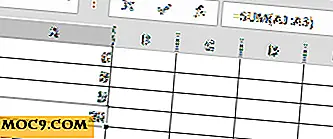
Eftersom vi använder cellreferenserna ändras summan i A4-cellen enligt värdena i A1 till A3.
2. GEMENSAMMA
Funktionen AVERAGE i Excel ger dig ett medelvärde på två siffror eller ett antal tal. Formeln för denna funktion liknar SUM. Allt du behöver göra är att referera cellerna och funktionen spottar resultatet. Formeln ser något ut som nedan.
= MEDEL (A1: A5)

3. RUND
Med hjälp av ROUND-formeln kan du snabbt runda nummer till hur många decimaler du vill ha. Om du till exempel har nummer 15.68594 och ville runda av det till två decimaler, så ser formeln ut så här.
= RUND (A1, 2)

Som du kan se har ROUND-funktionen två argument: den första är cellreferensen och den andra är det antal decimaler du vill ha. Naturligtvis, om du vill runda av det till närmaste heltal, kan du använda en formel så här:
= RUND (A1, 0)
Förutom ROUND finns det också =ROUNDUP() och =ROUNDDOWN() funktioner som gör samma exakta jobb.
4. MAX och MIN
MAX och MIN är enkel men mycket användbar funktion som ger max och minsta antal från ett givet intervall. För att få maximalt antal från ett intervall kan du använda en formel som den nedan. Som du kan se från nedanstående formel använder vi cellreferenser precis som i SUM-funktionen.
= MAX (A1: A10)

Om du vill ha ett minimumsnummer från intervallet kan du använda formuläret nedan.
= MIN (B1: B10)

5. NU
NU är en ganska enkel funktion i Excel som direkt visar aktuell tid och datum i en given cell. En enkel funktion, det tar inga argument i parenteserna. Formeln ser ut som den nedan.
= NU ()

Du kan dock visa det framtida datumet och tiden genom att bara lägga till ett nummer till det.
= NU () + 10
6. TRIM
TRIM är ännu en grundläggande funktion eller formel som används för att ta bort några ledande och bakre utrymmen i celler. Eftersom TRIM-funktionen fungerar per cellbas, kan du inte använda ett intervall med cellreferens. Men du kan använda den här enkla funktionen för att ta bort eventuella onödiga mellanslag mellan ord i en cell. Formeln ser något ut som följande.
= TRIM (A1)

7. LEN
Med LEN-funktionen kan du snabbt räkna antalet tecken inklusive mellanslag i en cell. Precis som TRIM fungerar LEN per cell, vilket helt enkelt betyder att du inte kan använda den på en rad celler. Om du till exempel vill veta antalet tecken i cellen A1, ange du helt enkelt nedanstående funktion i någon annan tom cell för att få resultatet.
= LEN (A1)

8. CHAR
CHAR-funktionen låter dig returnera ett visst tecken baserat på dess ASCII-värde. Det är en användbar funktion när du hanterar symboler som upphovsrätt, valuta etc. Formeln för denna funktion ser ut som nedan, och som en del av argumentet måste du passera i ALT-koden för målsymbolen. Till exempel vill jag visa "copyright" -symbolen, så jag passerade "169" som mitt argument.
= CHAR (169)

9. VALUE
Ibland kan du hitta dig själv med celler som har siffror i dem men betraktas som textsträng i Excel. I sådana fall kan du använda VALUE-funktionen för att snabbt konvertera den här textsträngen till ett numeriskt värde. Formeln för denna funktion ser något ut som den nedan.
= VALUE ( "500")
10. VÄNSTER och HÖGER
VÄNSTER och RÄTT är båda enkla men mycket användbara funktioner som ofta används för att manipulera data i cellerna. VÄNSTER-funktionen används för att dra de vänstra mest tecknen i en cell och RIGHT-funktionen används för att dra tecknen från höger. Dessa funktioner är användbara när du vill separera riktnummer från telefonnummer, extrahera de fyra sista siffrorna från ett kreditkortsnummer etc.
Precis som de flesta funktioner i Excel använder VÄNSTER och RÄTT funktioner två argument där den första är referenscellsnumret och den andra är antalet tecken du vill dra. Formeln ser ut som den nedan.
= LEFT (a1, 3)

För RIGHT-funktionen ser den ut som den nedan.
= HÖGER (a1, 3)
Slutsats
Excel är mer än bara en enkel kalkylarkansökning, och det finns många fler grundläggande men ändå väldigt användbara funktioner som SUMIF, AVERAGEIF, SQRT, DAYS, CONCATENATE etc. Så om du tror att jag saknade några av dina favoritbaserade Excel-formler eller funktioner, gör sedan kommentera nedan för att dela dem.





![Gör din dator prata med festivalen [Linux]](http://moc9.com/img/festival-01.jpg)

